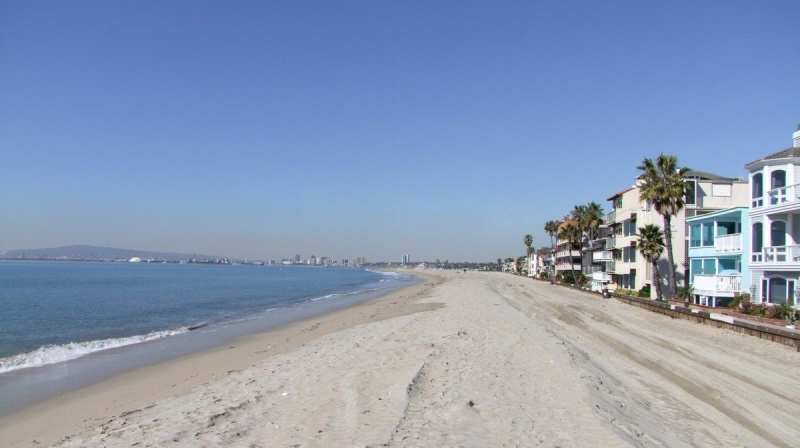Voeg een speciale nummerrij toe aan het Android-toetsenbord in 6 eenvoudige stappen
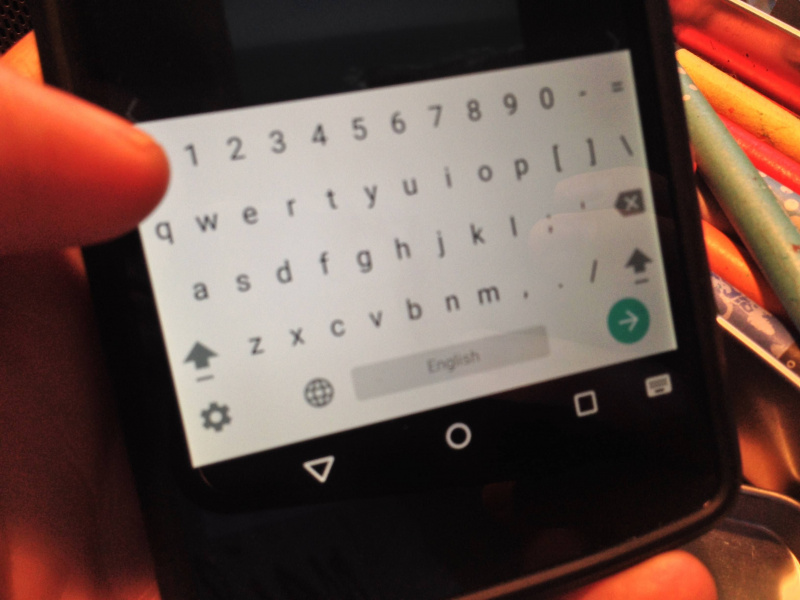
Als u sms'en eenvoudiger en sneller wilt maken, volg dan om te leren hoe u eenvoudig een speciale nummerrij op het standaardtoetsenbord van Google kunt installeren. Houd er rekening mee dat dit aangepaste toetsenbord beter werkt op grotere Android-telefoons, omdat de andere toetsen krimpen om ruimte te maken voor de nieuwe rij, en dat is een probleem op kleine schermen.
Ten eerste, en als je het nog niet gebruikt, moet je de Google Keyboard-app installeren, die te vinden is in de Play Store.
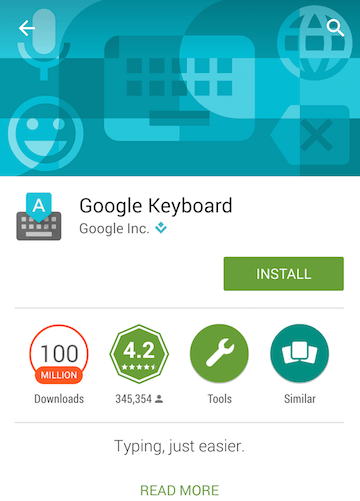
Zorg er vervolgens voor dat het toetsenbord op uw apparaat is ingeschakeld. Open gewoon de app en volg de stappen die het je geeft.Adverteren
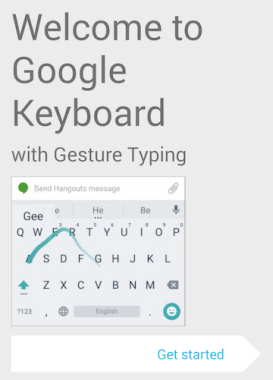
Nu je het hebt geïnstalleerd en ingeschakeld, zijn we klaar om het aan te passen.
1. Ga naar de instellingen van de Toetsenbord-app.
U kunt dit doen door op het app-pictogram te klikken of door de kommatoets op het eigenlijke toetsenbord ingedrukt te houden.
2. Selecteer Uiterlijk en lay-outs.
Adverteren
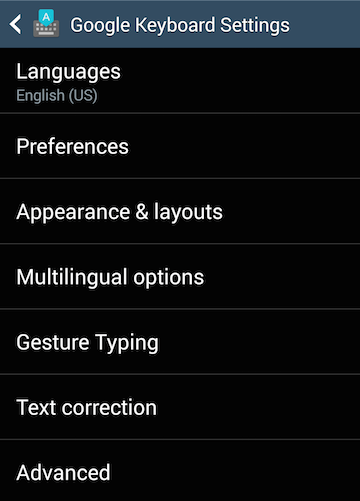
3. Selecteer Aangepaste invoerstijlen.
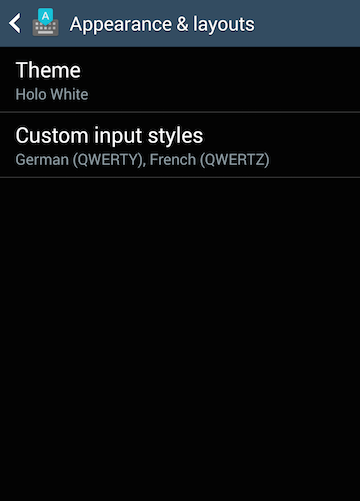
4. Selecteer het plusteken (+) bovenaan uw scherm om een nieuwe stijl te creëren.
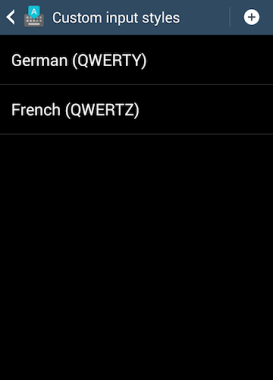
5. Selecteer de taal van uw keuze voor de nieuwe stijl. De gewenste lay-out is pc.
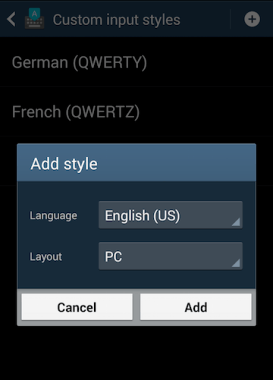
6. Last but not least, je moet de nieuwe stijl die je zojuist hebt gemaakt inschakelen.
De pop-up stuurt u naar de pagina Talen. Eenmaal daar, deselecteert u de huidige invoermethode en selecteert u de aangepaste invoermethode die u zojuist hebt gemaakt. Het zal degene zijn met (PC).Adverteren
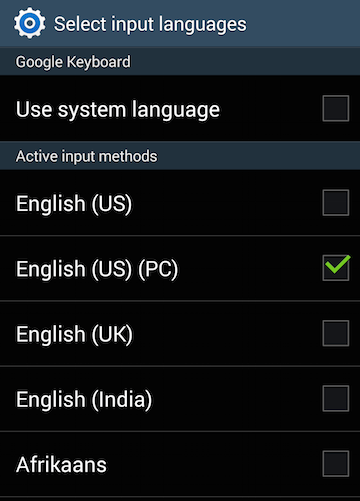
Alstublieft!
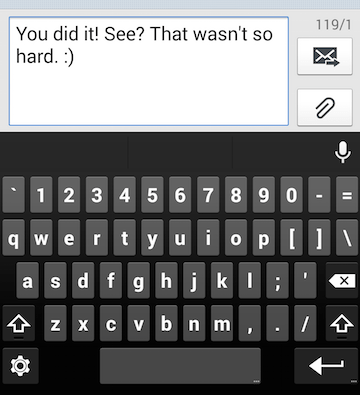
Probeer het. Kijk wat je denkt. Als je het niet leuk vindt, kun je teruggaan door naar de instellingen van de app te gaan, op Talen te klikken, de aangepaste invoermethode te deselecteren en Systeemtaal gebruiken te selecteren.
Adverteren
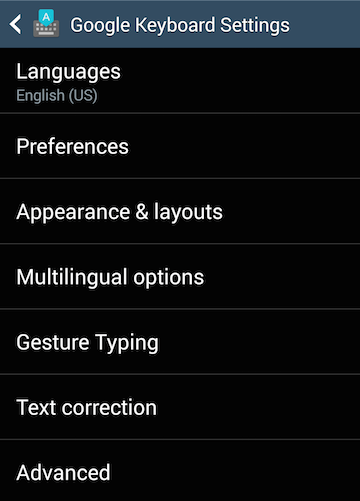
Als je de Google Keyboard-app nog niet gebruikte en je wilt er vanaf, verwijder dan de app om terug te keren naar je oude toetsenbord.
Ik hoop dat je geniet van je glanzende, nieuwe, aangepaste toetsenbord!
Als je deze gids nuttig vond, deel hem dan met je vrienden.
Shout out naar Phil Nickinson voor: zijn tutorial op androidcentral.com. Ik heb geprobeerd voort te bouwen op wat hij deed door meer foto's toe te voegen, het proces op te splitsen in genummerde stappen en te laten zien hoe je deze wijzigingen ongedaan kunt maken als je ze niet leuk vindt.